Giống như các phiên bản Window trước, Window 10 cũng cho bạn biết trạng thái kết nối mạng trong vùng thông báo Notification Area.
Nếu kết nối là mạng không dây, bạn sẽ thấy kí hiệu này.
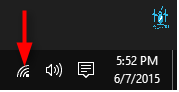
Nếu kết nối là dây cáp, bạn sẽ thấy kí hiệu này.
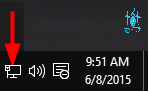
Kết nối bằng dây cáp(Ethernet)
Nếu kết nối mạng của bạn thông qua cáp, bạn có thể truy cập cài đặt của nó bằng cách đi tới cửa sổ CÀI ĐẶT (SETTINGS) và chọn mục “Network & internet”.
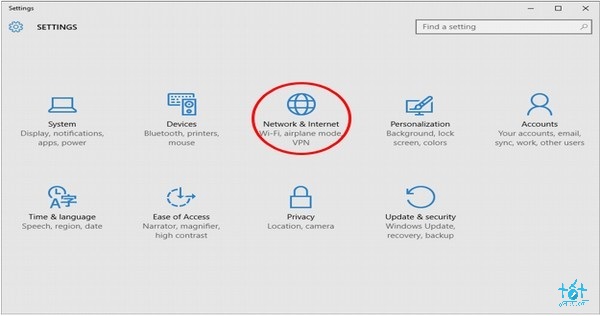
Trong cửa sổ NETWORK & INTERNET, nhấp chọn Ethernet để nhìn thấy cài đặt kết nối.
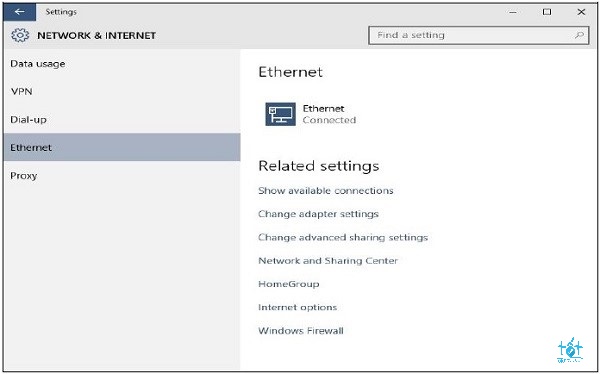
Kết nối mạng không dây (Wi-Fi)
Nếu kết nối của bạn là mạng không dây, nhấp chọn kí hiệu mạng không dây, nó sẽ hiện cho bạn chi tiết kết nối của bạn cũng như các mạng không dây có sẵn.
Nhấp chọn Network Settings sẽ dẫn bạn đến cửa sổ Network & Internet, nó sẽ hiển thị nhiều chi tiết hơn về kết nối của bạn và các tùy chọn để cấu hình nó.
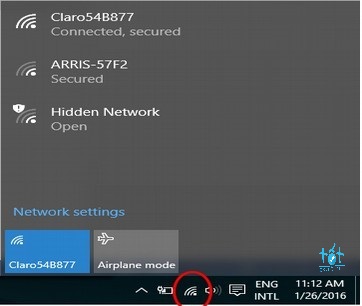
Trong cửa sổ NETWORK & INTERNET, bạn có thể tắt hoặc mở KẾT NỐI MẠNG KHÔNG DÂY.
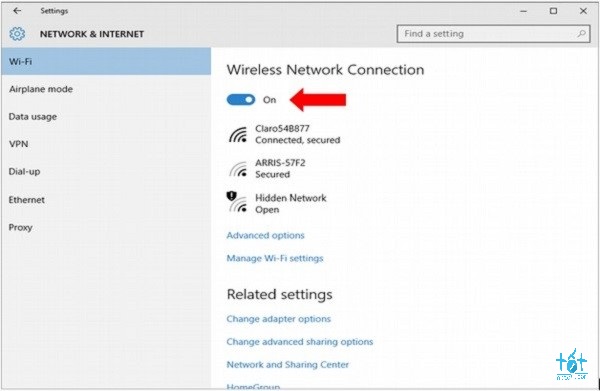
Cách xem lại mật khẩu Wifi đã kết nối.
Để có thể xem lại mật khẩu wifi mình đang kết nối, phục vụ cho mục đích nào đó thì chúng ta có thể làm như sau:
Đầu tiên, click chuột phải vào biểu tượng Wi-Fi trên khay hệ thống Windows và click vào Open the network and Sharing center.
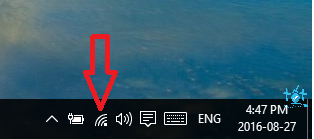
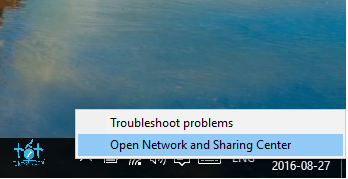 Khi Network and Sharing Center mở ra, nó sẽ liệt kê tất cả các mạng máy tính của bạn hiện đang kết nối bên dưới phần Active Network. Nhấp chuột vào các Connections: [Wi-Fi Name] máy tính của bạn được kết nối và nó sẽ mở ra cửa sổ Wi-Fi Status (trạng thái Wifi).
Khi Network and Sharing Center mở ra, nó sẽ liệt kê tất cả các mạng máy tính của bạn hiện đang kết nối bên dưới phần Active Network. Nhấp chuột vào các Connections: [Wi-Fi Name] máy tính của bạn được kết nối và nó sẽ mở ra cửa sổ Wi-Fi Status (trạng thái Wifi).
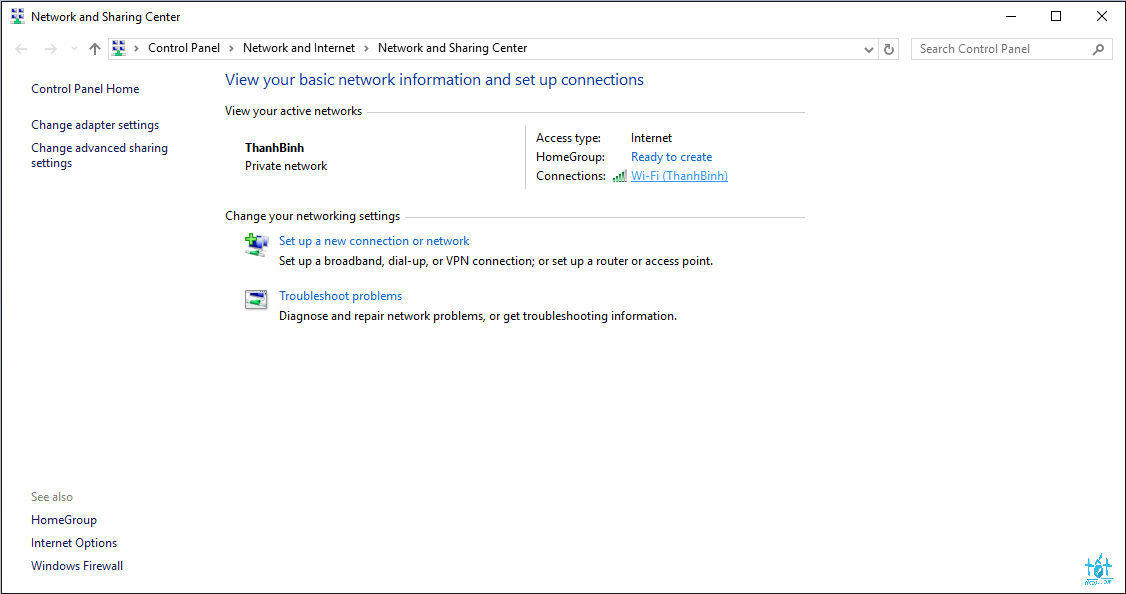
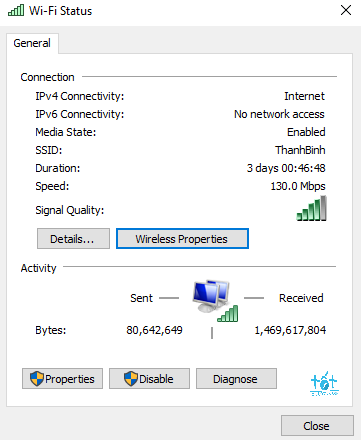 Sau đó, click vào Wireless Properties trong cửa sổ trạng thái Wi-Fi và Wireless Network Property của mạng được kết nối.
Sau đó, click vào Wireless Properties trong cửa sổ trạng thái Wi-Fi và Wireless Network Property của mạng được kết nối.
Trang này sẽ cho bạn thấy tên và loại kết nối và sẽ có một tab Security bạn có thể nhấp chuột vào, bạn có thể tích lựa chọn Show characters để có thể nhìn thấy mật khẩu.
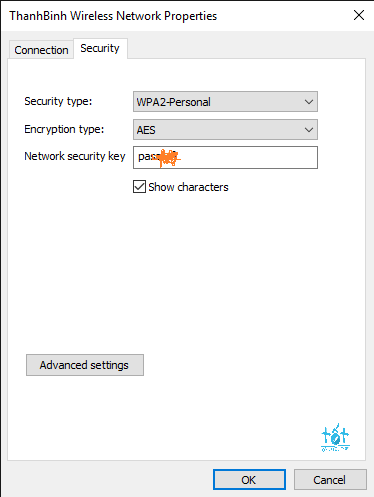 Đây là cách đơn giản để có thể kiểm tra xem mật khẩu để truy cập vào mạng mà bạn đang kết nối.
Đây là cách đơn giản để có thể kiểm tra xem mật khẩu để truy cập vào mạng mà bạn đang kết nối.
Đổi DNS
Nếu bạn vào facebook chậm chạm hoặc chơi game lag… thì có thể cân nhắc việc thay đổi DNS để tăng tốc độ cũng như sự ổn định của mạng. DNS google là thông dụng và được tin tưởng sử dụng nhiều nhất hiện này.Để thực hiện, chúng ta làm như sau:
Đầu tiên, click chuột phải vào biểu tượng wifi chọn Open Network and Sharing Center.
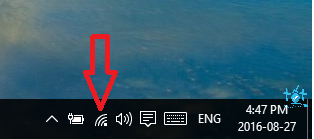
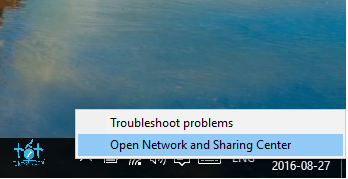
Sau đó, click chọn Change adapter settings.
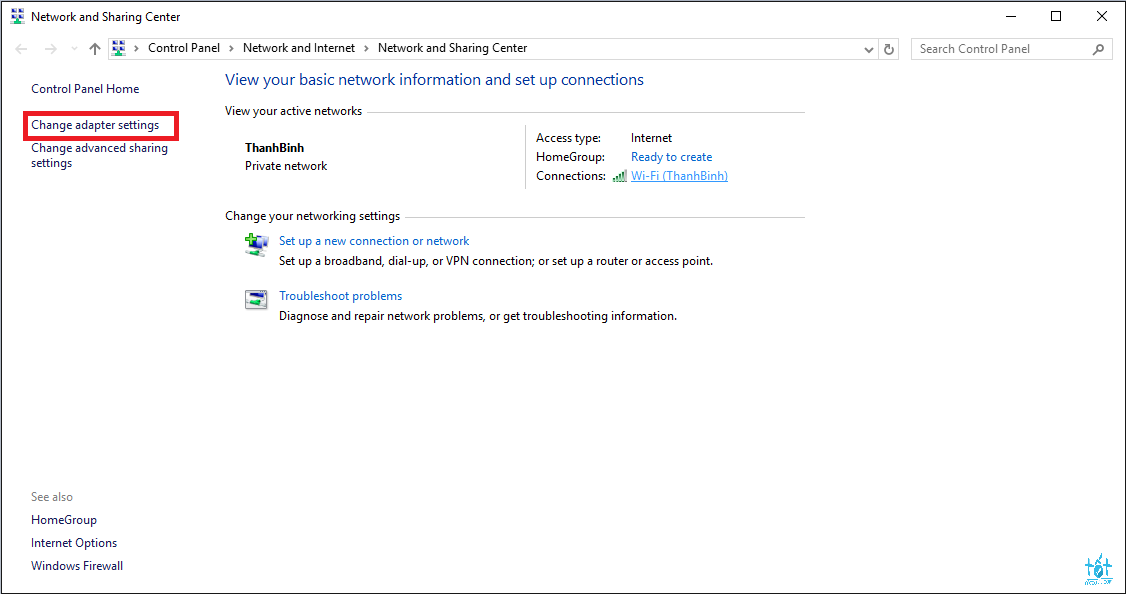
Tiếp tục chọn vào đường dây Internet các bạn đang sử dụng có thể là wifi hoặc dây mạng thì biểu tượng sẽ khác nhau. Click chuột phải chọn Properties.
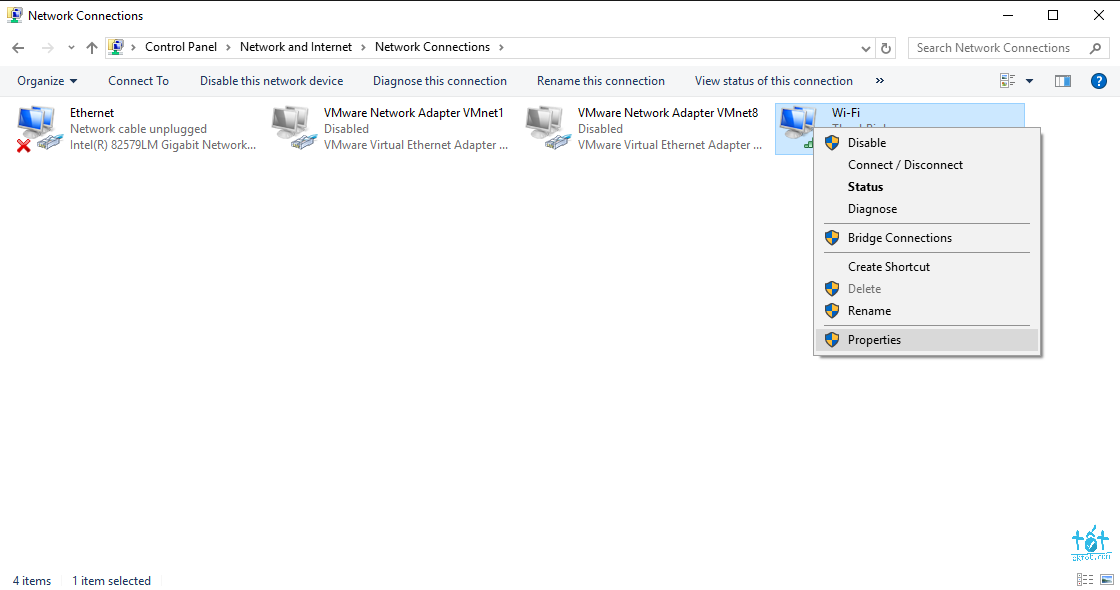
Tiếp tục trong cửa sổ Wi-Fi Properties chọn Internet Protocol Version 4(TCP/IPv4)
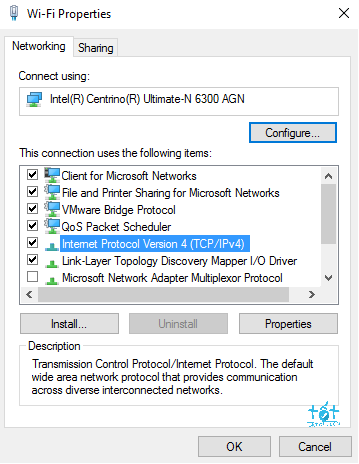 Tại đây muốn đổi DNS thì bạn đánh dấu check vào phần Use the following DNS server adress và điền các thông số như phía dưới để đổi DNS google: 8 8 8 8.
Tại đây muốn đổi DNS thì bạn đánh dấu check vào phần Use the following DNS server adress và điền các thông số như phía dưới để đổi DNS google: 8 8 8 8.
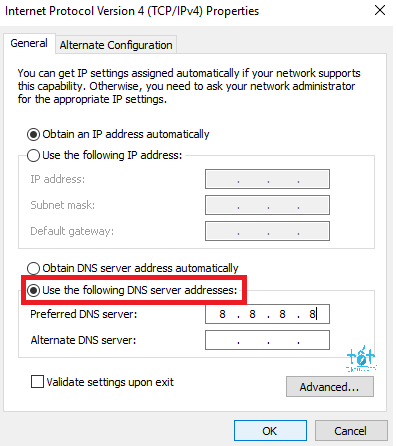
Chuyển đổi giữa mạng riêng tư và mạng công cộng
Trước tiên, mở Settings bằng cách chọn Start -> Settings hoặc tổ hợp phím Window + I. Sau đó chọn Network & Internet
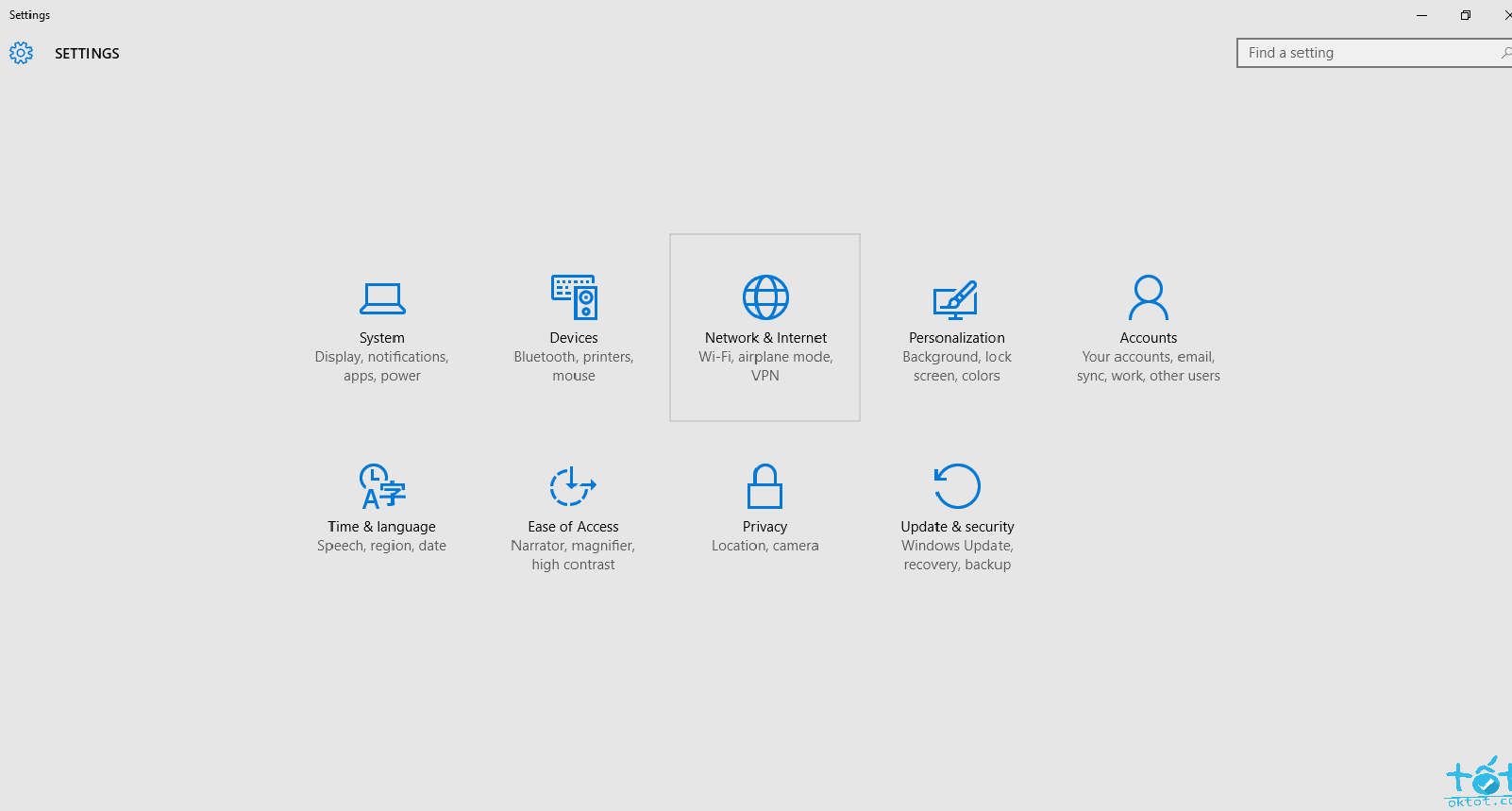 Ở mục tùy chọn Wi-Fi -> cuộn xuống rồi chọn Advanced options.
Ở mục tùy chọn Wi-Fi -> cuộn xuống rồi chọn Advanced options.
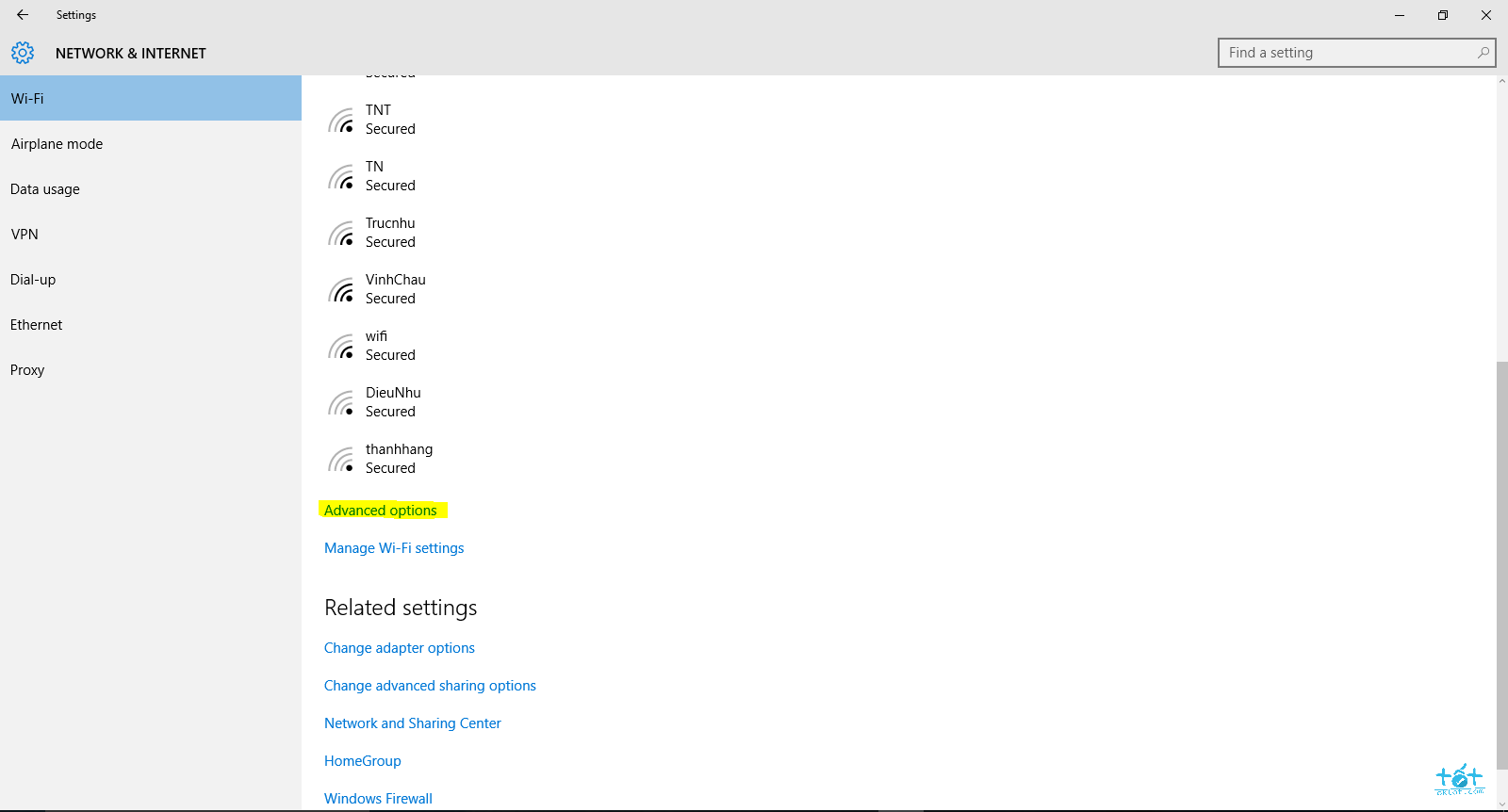 Cửa sổ thiết lập hiện ra , chọn On tại phần Make this PC discoverable để thiết lập thành mạng riêng tư (Public network), còn chuyển sang Off để thành mạng công cộng (Public network).
Cửa sổ thiết lập hiện ra , chọn On tại phần Make this PC discoverable để thiết lập thành mạng riêng tư (Public network), còn chuyển sang Off để thành mạng công cộng (Public network).
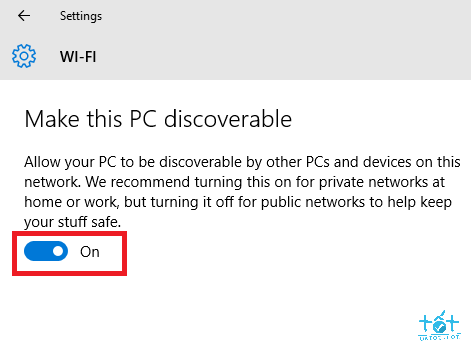 Các tùy chỉnh nâng cao
Các tùy chỉnh nâng cao
Vào phần thiết lập Network and Sharing Center trong Control Panel -> chọn Change advanced sharing settings.
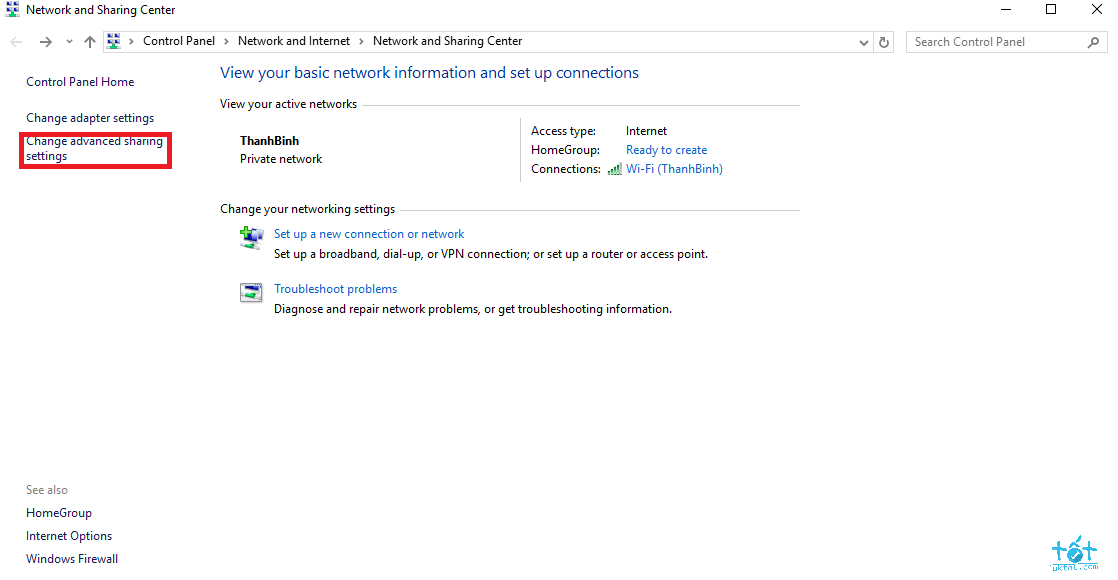
Tại đây bạn có thể tùy chỉnh mọi thứ dành cho các mạng công cộng và riêng tư của mình. Với phần thiết lập này, bạn cũng có thể kích hoạt cho phép các thiết bị khác tìm và kết nối với máy tính của bạn trên một mạng công cộng và ngược lại.
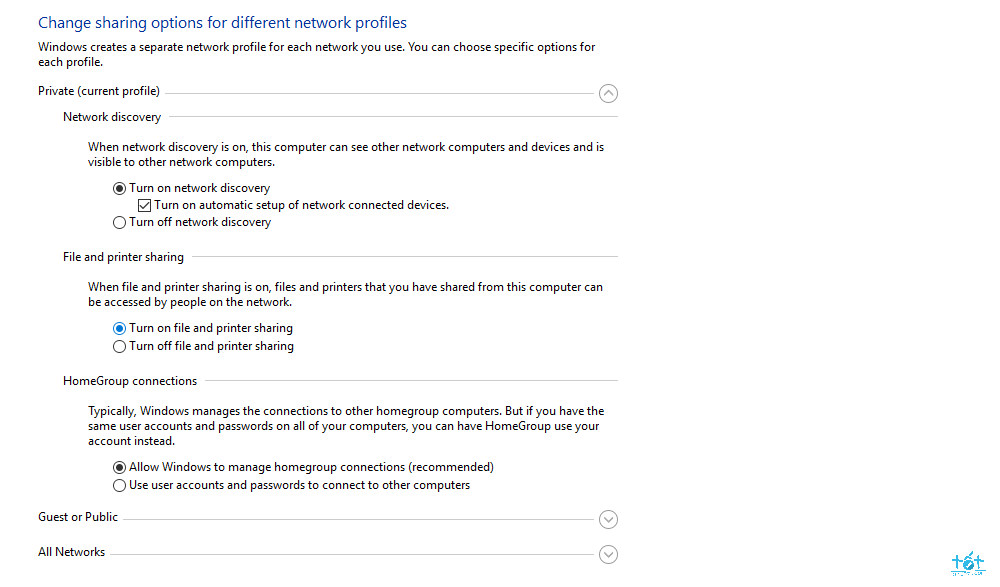








![[ASP.NET Core MVC] – Hướng dẫn tạo View p3](https://sinhvientot.net/wp-content/uploads/2019/01/Bitmap-MEDIUM_ASP.NET-Core-MVC-Logo_2colors_Square_Boxed_RGB-218x150.png)


















